Asteria for Business 応援レター
皆さんは、いつもどこからアプリ学習をスタートしていますか。
Asteria for Businessには、以下の通り、さまざまな学習が一つのアプリでできます。
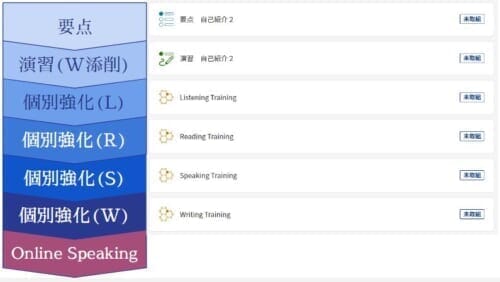
順番に満遍なく進めるなら、ホーム画面のパネルから
これらの中から、おすすめの学習コマを表示する機能がホーム画面の「パネル」にあります。
各種設定が完了すると、「パネル」には、おすすめの単元名と学習コマが表示されます。
この「パネル」を押して、学習を開始してください。

PC・タブレットの場合はパネルをクリックすると、スマホの場合は「学習を開始する」をタップすると、その時点で取り組むべき「コマ」の画面に遷移します。
初めての方は、みなさんがはじめに設定した学習開始単元の最初の学習コマがおすすめされます。
受講中の方は、前回の学習の続きのコマが表示されます。
このパネルに適切な学習コマを表示するためには、ホームメニューの「各種設定」で「ここから開始」の位置の調整が必要です。
Point 1
デフォルトの設定では、「A1.1」の一番最初の単元からスタートとなっています。基礎レベルから学び直されたい方はこのままで進めてください。
一方、ある程度基礎ができている方は、ご自身のレベル・目的に合わせて、上のレベルに設定されることをおすすめします。
どの単元から進めるのがよいか迷う場合は、パネルの下の「単元一覧」から、いくつか「要点」「演習(添削問題)」を試しに見てみましょう。
設定はいつでも変更できます。
Point 2
最初の画像でご紹介した「要点」「演習(Writing添削)」の学習コンテンツは、この開始位置に応じた単元で表示されます。
AI演習(Reading Training/Listening Training/Speaking Training/Writing Training)のレベル設定は、ホームメニューの各種設定の「英語レベル設定」で指定してください。
※どの単元から入っても、この英語レベル設定に応じた最適な問題が出題されます。
特定の技能、要点を自由に選択して進めることも可能
おすすめされた学習コマではなく、
「別の単元の学習をしたい」
「今日はListening TrainingではなくReading Trainingに取り組みたい」
という場合もあると思います。
その場合、ホーム画面の「単元一覧」をタップし、学習したい単元を選んでください。
その単元に含まれる学習コマが表示されるので、取り組みたいコマをタップしましょう。
・苦手なListeningを毎日集中して学習する
・添削問題(Writing)をどんどん提出する
など、柔軟な学習が可能です。
いろいろ試しながら、ご自身が楽しく効果的に進められる方法を見つけてくださいね。
迷うときは、ホームメニューの「教えてZ会!」からいつでもご相談ください。
今すぐAsteria for Businessの学習を再開される場合は、こちらの「学習アプリ」ボタンからアクセスください。
